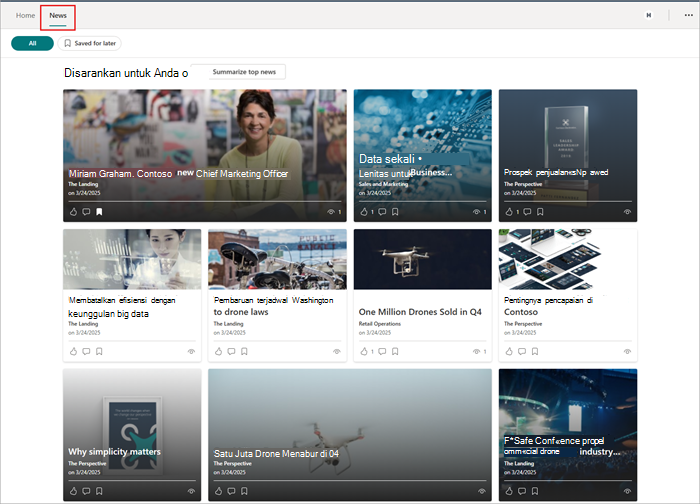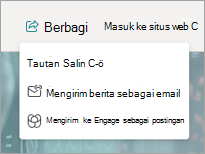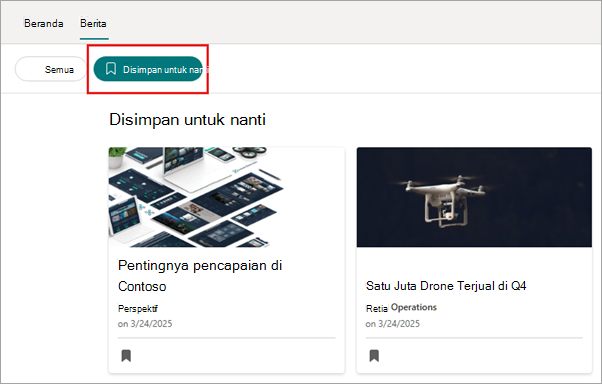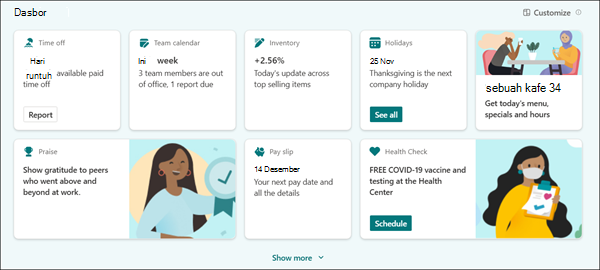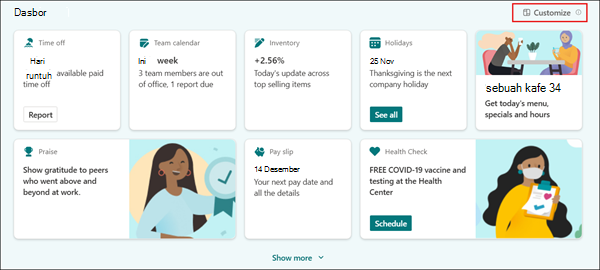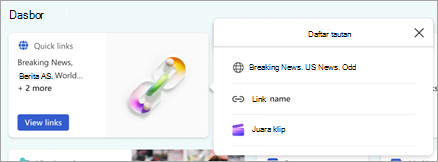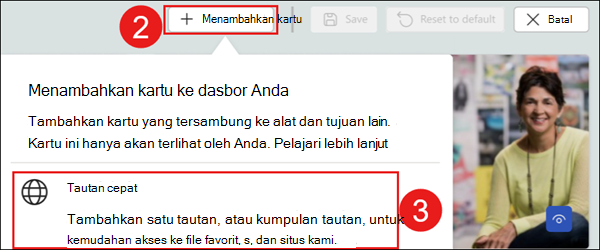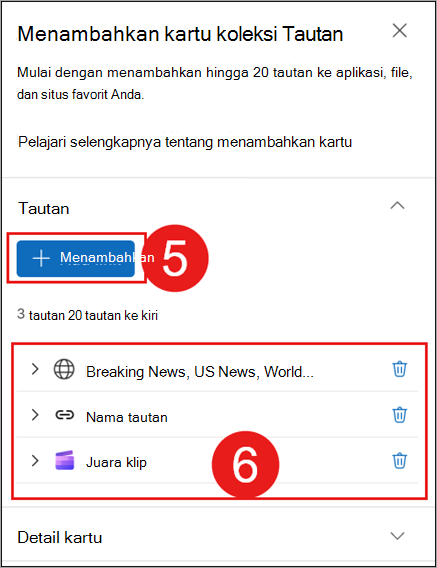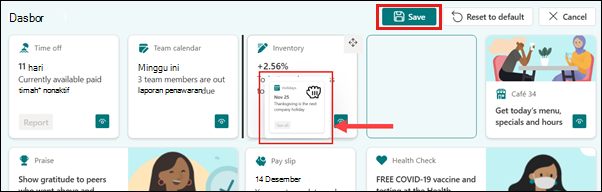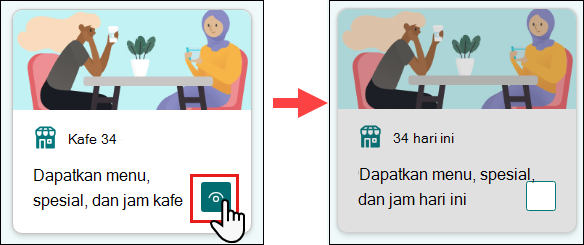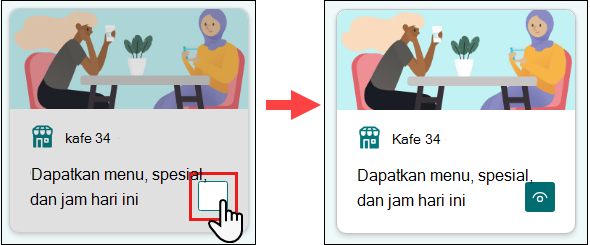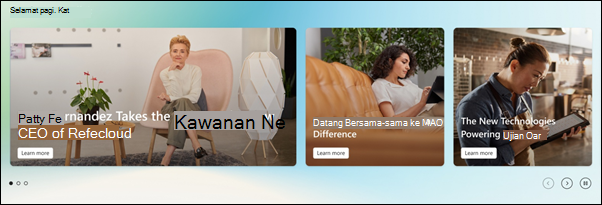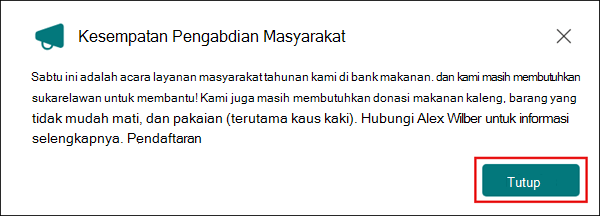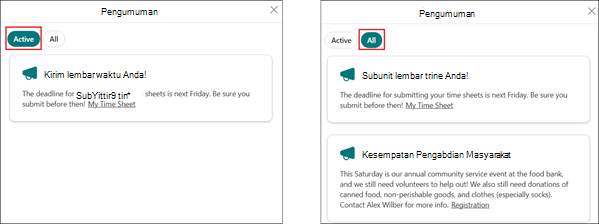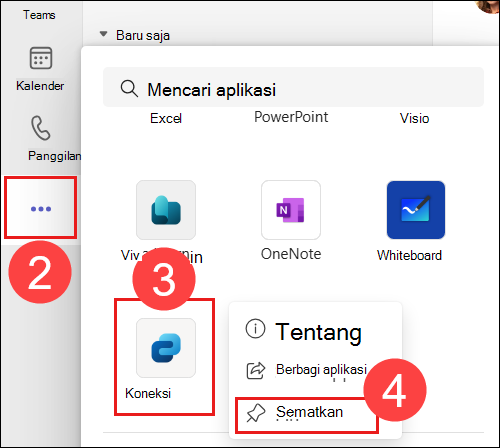Viva Connections di desktop Anda
Berlaku Untuk
Viva Connections menghadirkan sumber daya internal organisasi Anda ke Microsoft Teams di mana lebih mudah untuk berbagi, berkolaborasi, dan mengobrol di satu tempat. Temukan alat yang membantu Anda menyelesaikan tugas harian di Dasbor, mengetahui berita organisasi, dipromosikan, dan berita lainnya dari situs SharePoint di pembaca Berita, dan dapatkan akses mudah ke konten yang relevan di Sumber Daya. Gunakan opsi navigasi untuk masuk ke konten yang lebih populer seperti halaman arahan organisasi Anda dan pengalaman Viva lainnya.
Catatan:
-
Hanya pemilik dan anggota yang dapat mengedit pengalaman Connections untuk organisasi mereka.
-
Pengalaman pembaca berita sedang diluncurkan untuk pengguna yang akan menggantikan pengalaman Umpan saat ini di desktop, web, dan perangkat seluler. Pembaruan ini direncanakan untuk diluncurkan kepada semua pelanggan di seluruh perangkat pada akhir April 2025.
Gambaran umum pengalaman desktop Connections
Mengakses Connections melalui Teams, laman SharePoint, atau situs web beranda Viva Suite memberikan pengalaman yang konsisten melalui beberapa titik entri.
-
Navigasikan ke pengalaman pendaratan di Teams: Pilih ikon yang digunakan organisasi Anda untuk Viva Connections dari menu di bilah aplikasi. Titik entri akan sama untuk pengalaman desktop dan seluler. Jika organisasi Anda belum melakukannya, Anda bisa menyematkan Connections ke bilah aplikasi Teams untuk akses yang lebih mudah.
-
Akses pengalaman Viva lainnya dengan mudah:Jika organisasi Anda menggunakan pengalaman Viva lainnya, pilih tiga bilah untuk melihat pengalaman mana yang tersedia. Pilih aplikasi Viva untuk beralih antar alat.
-
Ikuti berita di pembaca berita: Berita SharePoint disajikan dari situs yang diikuti pengguna, situs yang sering digunakan, situs yang sedang tren, situs beranda, situs berita organisasi, dan postingan berita yang diterbitkan oleh orang-orang yang bekerja dengan pengguna.
-
Pencarian tercakup dalam Connections: Pengguna dapat mencari di dalam Connections saat menggunakan bilah pencarian saat berada dalam pengalaman Connections. Sebagai tipe pengguna, opsi untuk mencari hasil dalam tampilan Connections (atau Teams).
-
Navigasikan ke halaman awal utama organisasi Anda:Jika organisasi Anda memiliki pengalaman pendaratan kustom, Anda akan melihat tautan yang ditampilkan sebagai ikon dan label di sudut kanan atas. Ketika memilih tautan, Anda akan dibawa ke halaman awal organisasi di Teams.
-
Pengumuman Peninjauan: Pemberitahuan penting yang sensitif waktu yang ditargetkan kepada pengguna di dalam organisasi muncul di bagian atas pengalaman Connections (lisensi Microsoft Viva suite atau Viva Komunikasi dan Komunitas diperlukan).
-
Menangkap berita organisasi: Sorotan menampilkan konten secara dinamis dari situs beranda, berita dari situs SharePoint, dan tautan ke artikel atau situs SharePoint lainnya.
-
Gunakan dasbor untuk mengakses tugas dan alat: Berinteraksi dengan kartu di dasbor dengan memilihnya untuk menyelesaikan tugas harian dan mengakses alat populer. Organisasi Anda akan menambahkan kartu yang telah dipilih khusus untuk peran Anda dan mungkin menampilkan konten dinamis yang berubah tergantung pada peran Anda. Pengguna juga akan dapat menyesuaikan dasbor mereka ke derajat dengan menambahkan kartu pribadi, memosisikan ulang kartu yang sering digunakan, dan menyembunyikan kartu yang jarang digunakan. Perubahan kustom ini hanya akan berlaku untuk dasbor pengguna.
-
Akses tujuan populer dalam organisasi Anda:Di bagian sumber daya, Anda akan menemukan tautan ke lebih banyak portal dan tujuan yang disediakan oleh organisasi Anda.
-
Lihat pengalaman Viva lainnya yang tersedia: Organisasi Anda mungkin menggunakan lebih dari satu pengalaman Viva untuk membantu pelatihan, komunikasi, manajemen pengetahuan, atau kesejahteraan. Semua pengalaman Viva yang tersedia akan ditampilkan di bawah Sumber Daya Anda. Pilih salah satu untuk menavigasi ke pengalaman lain. Pelajari selengkapnya tentang pengalaman Viva lainnya.
Untuk informasi selengkapnya tentang cara mengakses Connections dari desktop Anda, lihat bagian tentang menggunakan Connections dari desktop Anda.
pembaca berita Connections
Catatan: Pengalaman pembaca berita sedang diluncurkan untuk pengguna yang akan menggantikan pengalaman Umpan saat ini di desktop, web, dan perangkat seluler. Pembaruan ini direncanakan untuk diluncurkan kepada semua pelanggan di seluruh perangkat pada akhir April 2025.
Pembaca berita menyediakan berita SharePoint kepada pengguna dari seluruh situs organisasi, berita yang dipromosikan, situs yang diikuti pengguna, situs yang sering digunakan, dan orang-orang yang bekerja dengan pengguna.
Item berita disajikan sebagai kartu berita dalam pengalaman pembaca imersif yang rapi dan mudah diakses melalui tab Berita di tab pengalaman Connections.
Saat pengguna mengakses tab Berita, mereka melihat umpan berita mereka ditampilkan dalam tata letak kisi pada kartu. Memilih kartu akan membuka berita dalam aplikasi Connections itu sendiri dalam pengalaman pembaca imersif dengan akses ke opsi berbagi dan kemampuan untuk mengakses item berita di browser.
Pengguna dapat memilih ikon jempol ke atas (
Item berita yang telah diberi bookmark dapat diakses dengan memilih Disimpan untuk nanti di bagian atas pengalaman pembaca berita.
Pengguna akan dapat meringkas artikel berita teratas di umpan berita mereka menggunakan tombol Ringkas berita teratas yang terletak di bawah bagian Semua pada tab Berita. Lihat artikel tentang Ringkasan berita yang didukung Copilot, dan Tanya Jawab Umum ringkasan berita yang didukung Copilot untuk informasi selengkapnya.
Catatan: Ringkasan berita yang didukung Copilot saat ini hanya tersedia melalui Microsoft Teams versi desktop dan diluncurkan untuk pengguna dengan lisensi Microsoft 365 Copilot.
Dasbor Connections
Dasbor Connections telah disiapkan oleh administrator Anda untuk menyediakan akses ke kartu yang bisa membantu Anda menyelesaikan tugas populer dan mengakses alat yang relevan dengan peran Anda. Banyak kartu menampilkan konten dinamis yang berubah tergantung pada tugas yang sensitif waktu seperti menyelesaikan kursus pelatihan yang akan datang, menyetujui dokumen, mempelajari tentang acara mendatang, dan banyak lagi. Beberapa kartu dasbor mungkin ditargetkan ke grup pengguna tertentu di organisasi, sehingga hanya kartu yang relevan yang akan Anda lihat.
Pengguna dapat melakukan beberapa kustomisasi dasbor mereka dengan menambahkan, menyembunyikan, memperlihatkan, dan memindahkan kartu. Perubahan yang dibuat ini hanya akan muncul pada pengguna dan dapat ditimpa oleh pembaruan yang dikirimkan oleh organisasi. Lihat artikel DI SINI IS CONTENT MISSING - HANYA MEMPERHATIKAN SAAT SAYA MENINJAU TEMPAT UNTUK MENAMBAHKAN PERUBAHAN YANG SAYA PERLUKAN.
Jika dasbor Anda memiliki lebih banyak kartu yang dapat ditampilkan dalam dua baris, pilih Perlihatkan lebih banyak untuk memperluas dasbor Anda untuk memperlihatkan kartu tambahan.
Untuk informasi selengkapnya tentang penargetan audiens, lihat bagaimana penargetan audiens diterapkan ke kartu di dasbor. Lihat kartu dasbor yang tersedia di Viva Connections untuk informasi selengkapnya tentang jenis kartu yang tersedia.
Mengustomisasi tata letak kartu dasbor Anda
Ada beberapa opsi kustomisasi yang tersedia untuk Anda di dasbor Anda. Tambahkan kartu dasbor untuk mengelola tugas tertentu, urutkan ulang kartu dasbor sesuai urutan prioritas Anda, sembunyikan kartu yang jarang Anda gunakan atau perlihatkan kartu tersembunyi Anda. Setiap perubahan yang Anda buat pada dasbor akan diterapkan di seluruh instans desktop dan seluler Anda dan hanya akan memengaruhi tampilan dasbor Anda.
Catatan: Kustomisasi ke dasbor dapat memakan waktu hingga 24 jam untuk disinkronkan di seluruh platform.
Untuk memulai, pilih ikon Kustomisasi di atas kartu dasbor.
Menambahkan kartu dasbor pribadi
Anda dapat menambahkan kartu Tautan Cepat ke dasbor yang akan memungkinkan Anda menambahkan kumpulan tautan ke file, aplikasi, dan situs favorit.
-
Pilih Kustomisasi di atas dasbor.
-
Pilih Tambahkan kartu.
-
Pilih Tautan cepat.
-
Kartu akan ditambahkan ke dasbor Anda dan panel properti akan terbuka.
-
Di bawah tautan, pilih + Tambahkan tautan untuk menambahkan URL, halaman situs, atau file. Tautan yang ditambahkan diperlihatkan di bawah tombol + Tambahkan tautan. Anda dapat menambahkan hingga 20 tautan.
-
Setelah ditambahkan, tautan dapat diedit dengan cara berikut:
-
Susun ulang – Pilih dan seret ke sebelah kiri tautan untuk memosisikan ulang link dalam daftar tautan cepat Anda.
-
Hapus – Pilih kerancuan sampah untuk menghapus tautan yang dipilih.
-
Edit – Pilih panah untuk mengedit URL, judul, dan ikon tautan.
-
-
Di bawah Detail kartu, Anda dapat mengedit ukuran, judul, ikon, dan gambar yang ditampilkan di kartu dasbor Tautan Cepat.
-
Setelah selesai, pilih X di bagian kanan atas panel properti untuk menutup.
-
Pilih Simpan.
Catatan: Untuk mengakses pengaturan lagi untuk kartu dasbor yang ditambahkan pengguna, pilih Kustomisasi, lalu arahkan mouse ke atas kartu dan pilih ikon edit .
Memindahkan kartu dasbor
-
Pilih Kustomisasi di atas dasbor.
-
Pilih dan seret kartu dasbor ke lokasi barunya di dasbor.
-
Pilih Simpan.
-
Dalam konfirmasi, pilih Simpan untuk menyimpan perubahan Anda ke dasbor untuk desktop dan perangkat seluler.
Menyembunyikan kartu dasbor
-
Pilih Kustomisasi di atas dasbor.
-
Pilih ikon yang terlihat di sudut kanan bawah kartu dasbor. Kartu akan menjadi abu-abu, dan ikon yang terlihat akan menghilang.
-
Pilih Simpan.
-
Dalam konfirmasi, pilih Simpan untuk menyimpan perubahan Anda ke dasbor untuk desktop dan perangkat seluler.
Memperlihatkan kartu dasbor tersembunyi
-
Pilih Kustomisasi di atas dasbor.
-
Pilih kotak kosong di sudut kanan bawah kartu dasbor. Kartu tidak akan lagi berwarna abu-abu, dan ikon yang terlihat akan muncul.
-
Pilih Simpan.
-
Dalam konfirmasi, pilih Simpan untuk menyimpan perubahan Anda ke dasbor untuk desktop dan perangkat seluler.
Mengatur ulang kartu dasbor ke default
-
Pilih Kustomisasi di atas dasbor.
-
Pilih Reset ke default.
-
Pilih Simpan.
-
Dalam konfirmasi, pilih Simpan untuk menyimpan perubahan Anda ke dasbor untuk desktop dan perangkat seluler. Dasbor Anda akan diatur ulang ke tampilan default yang dibuat oleh organisasi Anda.
Senter
Sorotan berada di bagian atas pengalaman Viva Connections pada tab Dasbor. Ini mempromosikan berita yang diterbitkan ke situs beranda SharePoint yang sudah ada dari seluruh organisasi Anda, menyediakan aliran informasi yang stabil.
Pilih berita saat menelusuri atau menggunakan kontrol navigasi di bawah sorotan untuk menelusuri banner.
Catatan: Jika tidak ada berita yang tersedia untuk ditampilkan dari seluruh organisasi, bagian ini akan diciutkan.
Pengumuman di desktop Connections
Terkadang organisasi Anda mungkin menggunakan fitur pengumuman untuk berbagi pesan yang sensitif waktu dengan pengguna. Pesan ini akan muncul untuk pengguna dalam Connections di desktop atau perangkat seluler.Pekerja garis depan juga akan melihat tampilan pengumuman Saluran Microsoft Teams dalam Connections dalam banner pengumuman di pengalaman desktop dan seluler. Pekerja garis depan kemudian dapat memilih tautan dalam pengumuman di Connections untuk diarahkan ke Saluran Teams tempat pengumuman dibuat. Untuk informasi selengkapnya, lihat bagaimana pengumuman Saluran Teams ditampilkan dalam Connections untuk pekerja garis depan.
Catatan: Pengguna diharuskan memiliki lisensi Microsoft Viva suite atau Viva Komunikasi dan Komunitas untuk memanfaatkan fitur pengumuman. Lihat Microsoft Viva paket dan harga untuk informasi selengkapnya.
Menampilkan dan menutup Pengumuman
Saat organisasi Anda mengirim pengumuman, pengumuman akan muncul di atas sorotan Berita. Gunakan kontrol navigasi untuk menampilkan beberapa pengumuman.
Pilih pengumuman untuk menampilkan informasi selengkapnya. Pengumuman akan terbuka di jendela kecil dan menampilkan pengumuman lengkap. Untuk menutup pengumuman, pilih Tutup.
Catatan: Pengirim pengumuman dapat menonaktifkan opsi untuk menutup pengumuman. Jika diaktifkan, pengumuman akan ditampilkan hingga tanggal kedaluwarsanya.
Setelah selesai, pilih X di kanan atas untuk menutup.
Menampilkan semua pengumuman dan pengumuman yang diberhentikan
Untuk menampilkan semua pengumuman dan pengumuman yang diberhentikan:
-
Dari dasbor, pilih Lihat semua di bawah banner pengumuman.
-
Semua pengumuman aktif akan ditampilkan di bawah tab Aktif .
-
Pilih Semua untuk menampilkan semua pengumuman yang belum kedaluwarsa, termasuk pengumuman yang diberhentikan.
-
Setelah selesai, pilih X di kanan atas untuk menutup.
Sumber Daya Viva Connections
Sumber daya menyediakan tautan ke situs paling populer di organisasi Anda dan dapat ditemukan di bawah dasbor pengalaman Connections. Organisasi Anda mungkin menyediakan link navigasi ke situs SharePoint internal lainnya atau menyediakan tautan ke sumber daya lain. Beberapa sumber daya mungkin ditargetkan ke grup pengguna tertentu di organisasi, jadi hanya tautan yang relevan untuk Anda yang akan terlihat.
Jika ada lebih banyak sumber daya yang dapat diperlihatkan, pilih Perlihatkan selengkapnya untuk memperluas tampilan Anda untuk memperlihatkan tautan sumber daya tambahan.
Untuk informasi selengkapnya tentang penargetan audiens, lihat bagaimana penargetan audiens diterapkan ke link dalam sumber daya.
Sematkan aplikasi Connections ke bilah aplikasi Teams Anda
Jika aplikasi Connections belum disematkan ke bilah aplikasi Teams, Anda dapat menyematkan aplikasi sendiri menggunakan langkah-langkah berikut:
-
Buka aplikasi Teams di komputer Anda.
-
Pilih elipsis di bilah aplikasi Untuk menampilkan lebih banyak aplikasi.
-
Gulir daftar aplikasi hingga Anda menemukan Viva Connections (atau ikon yang digunakan organisasi Anda).
Catatan: Jika tidak menemukan aplikasi dalam daftar, gunakan bilah pencarian untuk mencari Viva Connections.
-
Klik kanan Viva Connections (atau ikon yang digunakan organisasi Anda) dan pilih Sematkan.
Pelajari Selengkapnya
Viva Connections di perangkat seluler
Menggunakan penargetan audiens di Viva Connections untuk mempersonalisasi pengalaman
Menggunakan pengumuman di Viva Connections